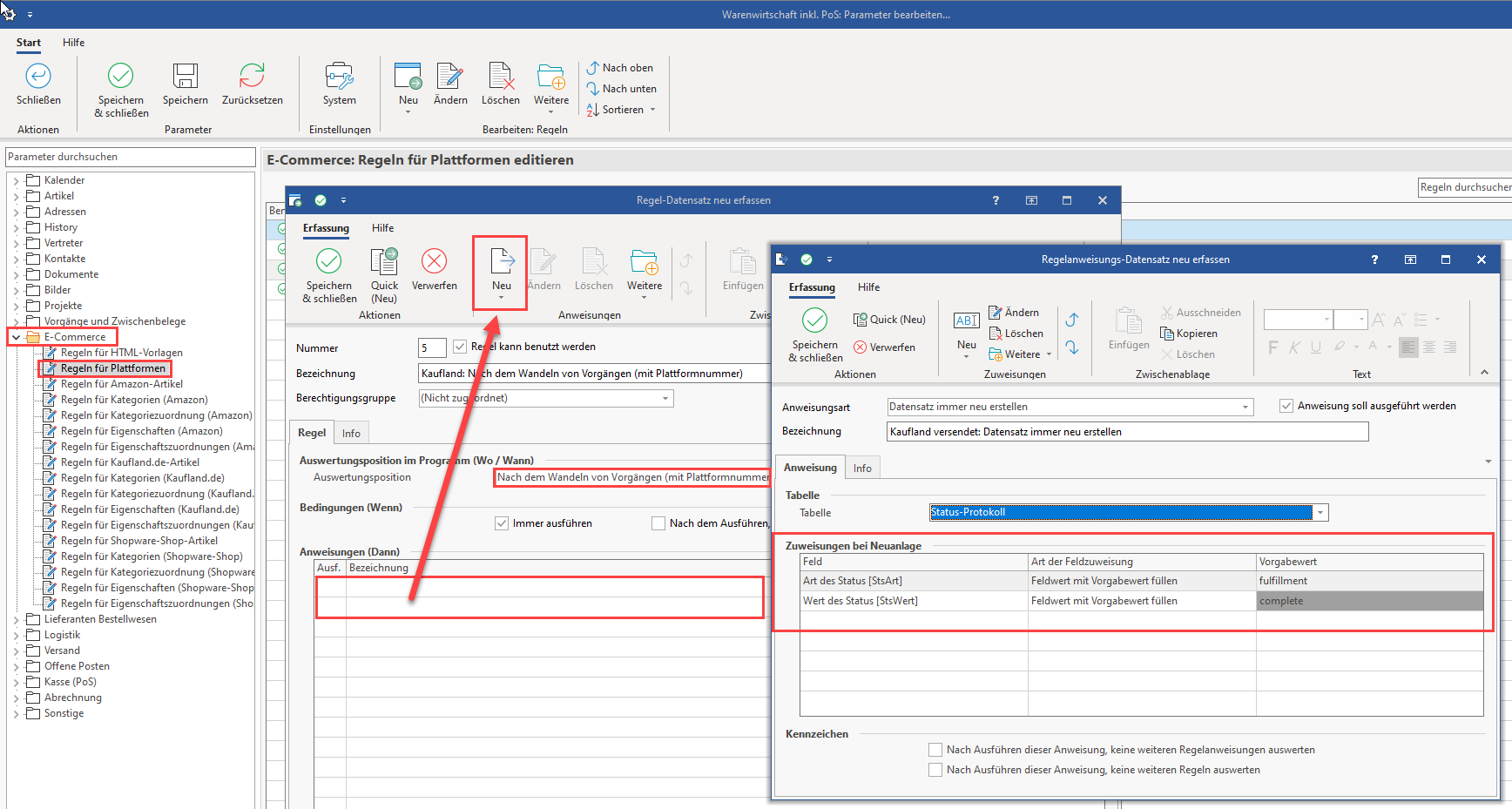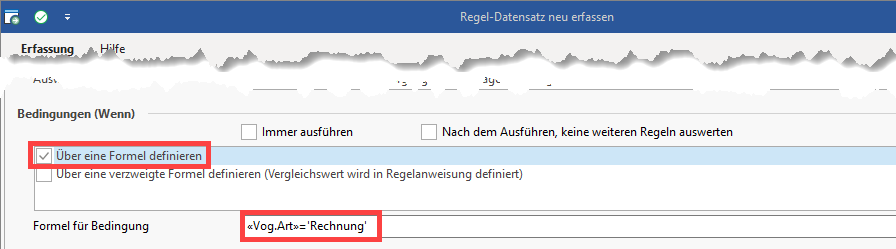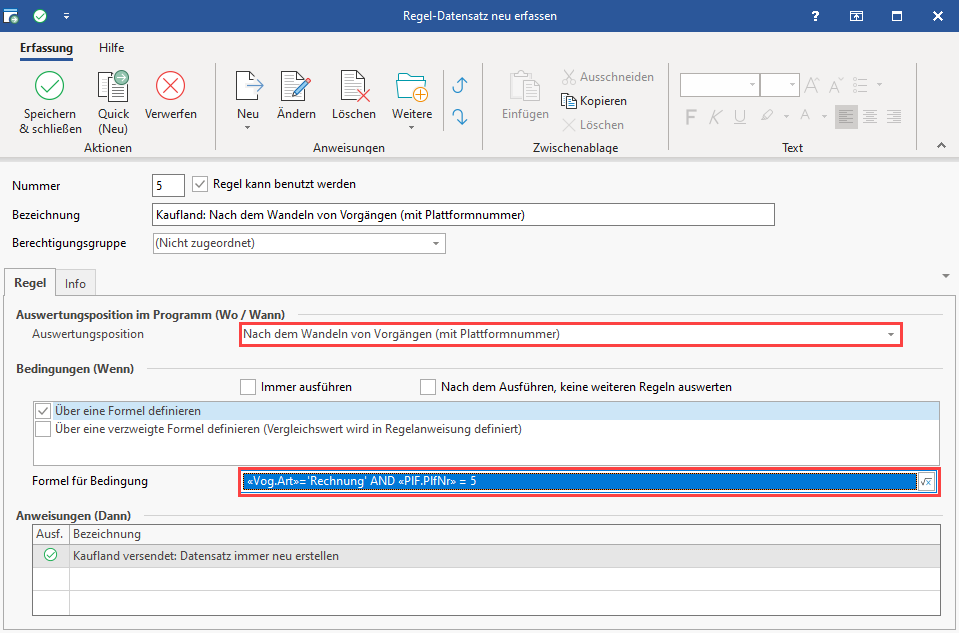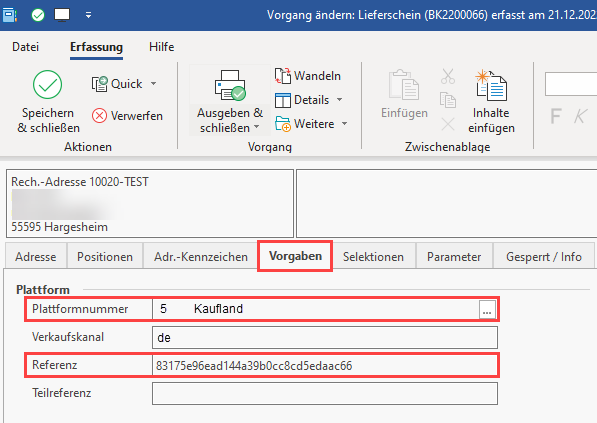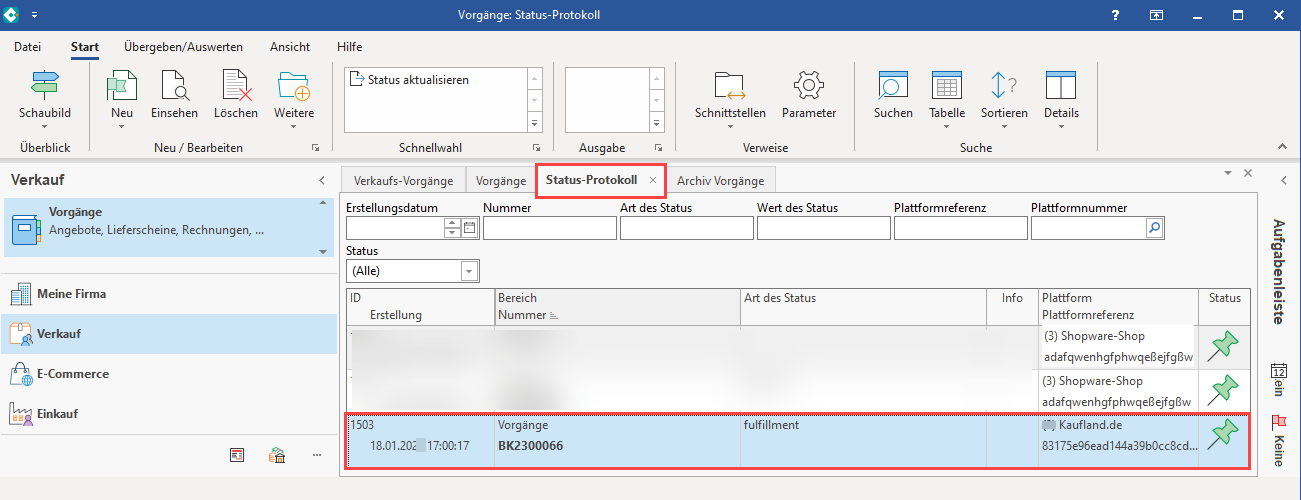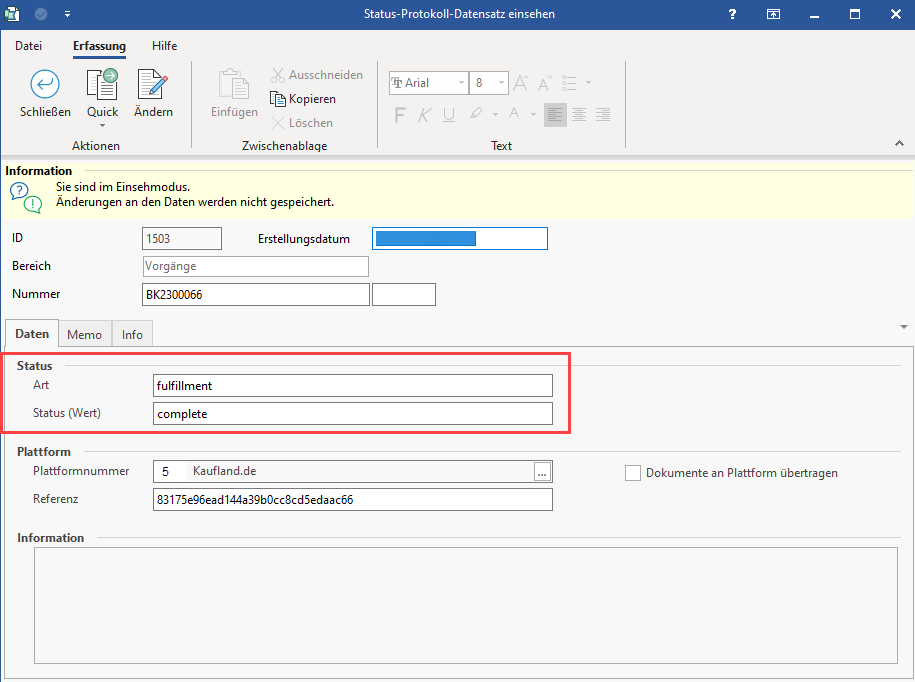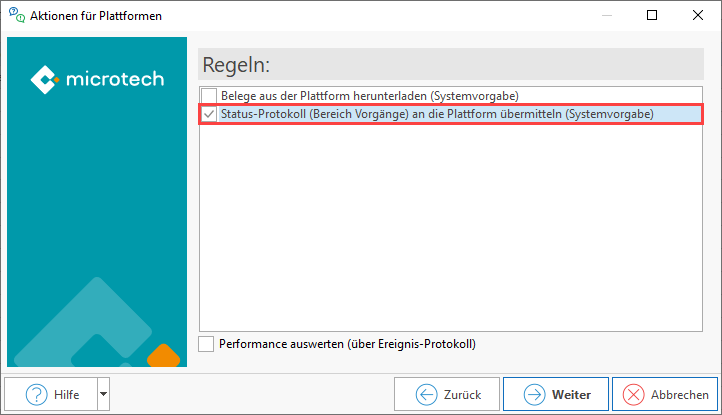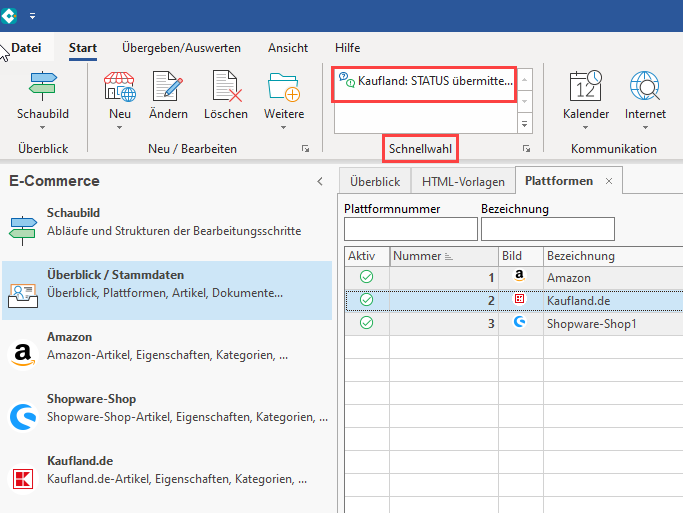Inhalt
| Table of Contents |
|---|
Status an Kaufland zurückschreiben, wenn in Rechnung gewandelt (und verschickt) wird
Mit der Übertragung des Status an Kaufland, garantieren Sie dem Marktplatz, dass Sie den zeitlichen Rahmen für den Versand einhalten.
...
Intern wird für die Verarbeitung auf die Plattform-Referenz-ID und die Plattform-Referenz der Positionen zurückgegriffen, um diese der Kaufland-Plattform zuordnen zu können.
Regel für Plattform zur Generierung des Status-Protokolls
In der Warenwirtschaft lassen sich unter VERKAUF - VORGÄNGE - STATUS-PROTOKOLL die Status-Änderungen für Vorgänge definieren. So kann über die integrierte Lösung an Kaufland eine Statusänderung mitgeteilt werden.
Regel für "Versendet" anlegen: fulfillment - complete
- Wechseln Sie auf: PARAMETER - E-COMMERCE - REGELN FÜR PLATTFORMEN
- Erstellen Sie mittels Schaltfläche: NEU einen Regel-Datensatz
- Wählen Sie als Auswertungsposition: NACH DEM WANDELN VON VORGÄNGEN (MIT PLATTFORMNUMMER)
- Als Anweisungsart wählen Sie: DATENSATZ IMMER NEU ERSTELLEN
- Im Feld "Tabelle" wählen Sie: STATUS-PROTOKOLL
...
Im Anschluss speichern und schließen Sie alle Fenster, die Sie im Bereich: "Regeln für Plattformen" geöffnet haben.
Regeln für Plattformen eingrenzen
Über eine Formel im Regel-Datensatz lässt sich zusätzlich eingrenzen, ob die Regel auf eine bestimmte Vorgangsart (Zielvorgangsart) begrenzt sein soll.
Auf diese Weise können z. B. unterschiedliche Status-Werte anhand der in der Bedingung angegebenen Arten erstellt werden.
Beispiel 1: Eingrenzung auf die Vorgangsart: Rechnung
| Code Block |
|---|
«Vog.Art»='Rechnung' |
Beispiel 2: Eingrenzung auf die Vorgangsart: Rechnung UND Plattformnummer 5
Sollten Sie neben Kaufland noch weitere Marktplätze oder Shops an microtech büro+ angebunden haben, sollten Sie "Regeln für Plattformen" entsprechend eingrenzen.
| Code Block |
|---|
«Vog.Art»='Rechnung' AND «PlF.PlfNr» = 5 |
Beispiel 3: Erweiterung auf die Vorgangsarten: Rechnung ODER Rechnung Kaufland UND jeweils Plattformnummer 5
Sollten Sie neben einer Vorgangsart noch weitere relevante Vorgangsarten haben, sollten Sie die "Regeln für Plattformen" entsprechend erweitern. In diesem Beispiel besitzt Kaufland die Plattformnummer "5", weshalb die Eingrenzung auf diese Plattform konfiguriert wird.
...
Weitere allgemeine Hilfestellungen zu diesem Thema: Funktionen im Feldeditor (Regeln)
Bedingungen, wann die Regel mit Auswertungsposition "Nach dem Wandeln von Vorgängen (mit Plattformnummer)" gilt
Wenn der von der Plattform erzeugte Vorgang gebucht wird, erfolgt die Anlage eines neuen Datensatzes im Bereich der Status-Protokolle.
...
Folgende Bedingung ist zu beachten: Der Vorgang muss aus der Plattform heraus kommen und die Referenznummer muss zur Plattform passen, nur dann greift auch die Regel für Plattformen. Zusätzlich gelten die von Ihnen festgelegten Bedingungen (z. B. nur Rechnungen berücksichtigen mit der Regel, etc.).
Auswirkungen, wenn Regel durch Wandeln von Vorgang (mit Plattformnummer) greift
Die Status-Protokolle zum Einsehen finden Sie im Bereich: VERKAUF - VORGÄNGE - Register: STATUS-PROTOKOLL. Über die Schaltfläche: EINSEHEN können diese Protokolle kontrolliert werden. Nach dem Wandeln des aus der Plattform erzeugten Vorgangs, wird die Anweisung ausgewertet und erzeugt einen Status-Protokoll-Datensatz mit den entsprechend für diese Regel festgelegten Vorgabewerten (fulfillment/ complete). In der Tabelle wird über die Spalte: STATUS angezeigt, ob diese schon übertragen wurden. Die Pinn-Nagel zeigt an, dass der Eintrag für die Übertragung vorgemerkt ist.
Bereichs-Aktion im Bereich der Vorgänge: Status-Protokoll (Bereich Vorgänge) an die Plattform übermitteln
Wie bereits das Abholen der Vorgänge über die Bereichs-Aktionen, wird auch der Upload der Status-Protokolle mit dem Status zur Bestellung im Bereich der Plattformen hochgeladen.
...
Wählen Sie die Systemvorgabe: "Status-Protokoll (Bereich Vorgänge) an die Plattform übermitteln.
Speichern Sie das Schema für eine spätere Nutzung oder Automatisierungsaufgabe
Im Fenster der Zusammenfassung bietet Ihnen der Assistent eine Speicherung über die Split-Schaltfläche: SCHEMA SPEICHERN. Vergeben Sie einen nachvollziehbaren Namen, z. B. "Kaufland: STATUS übermitteln".
...
Tipp: Soll dieses Schema häufig manuell ausgeführt werden, wählen Sie die Schaltfläche: ZU SCHNELLWAHL, um über den Bereich: E-COMMERCE - STAMMDATEN - Register: PLATTFORMEN - Bereich: SCHNELLWAHL einen direkten Zugriff auf dieses Schema haben.
Schema automatisieren
Möchten Sie das Schema zu gewählten Zeitpunkten automatisch ausführen lassen, erstellen Sie eine Automatisierungsaufgabe für das angelegte Schema.
...